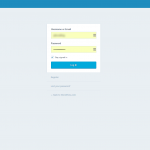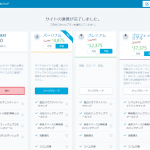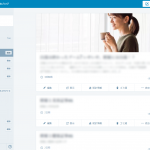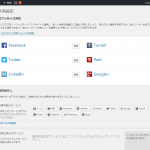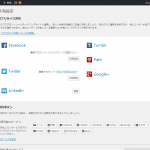Jetpack連携手順(201702現在最新)
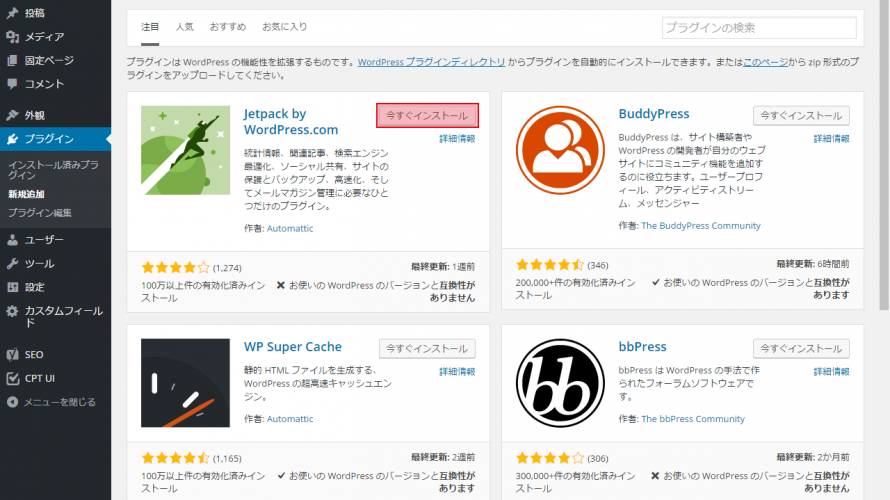
1、Jetpackのプラグインをインストールし、有効化する
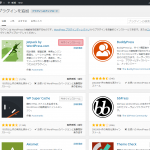
有効化の際に下記のエラーバ出た場合、PHPのバージョンが低いことが原因である。(最新バージョンではPHP7が必要になる)
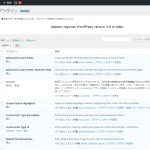
2、次にJetpackとWordPress.comの連携を行う
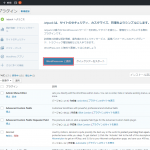
下記のエラーが出る場合には、次の可能性が考えられる。
・サイトが公開状態になっていないサイトにベーシック認証がかかっている。
・APIにアクセスする為のxmlrpc.phpにアクセス禁止処理がされている
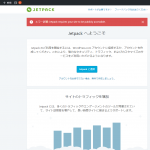
[xmlrpc.phpのアクセス禁止解除]
2-a、xmlrpc.phpがアクセス禁止になっているかの確認
http://◯◯.com/xmlrpc.php にアクセス出来るか確認する
2-b、.htaccessの内容確認。下記記述があれば#コメントアウトを行う
<Files "xmlrpc.php"> order allow,deny deny from all </Files>
2-c、再度http://◯◯.com/xmlrpc.php にアクセス出来るか確認する
「XML-RPC server accepts POST requests only.」が表示されれば
2-d、表示が確認されたら1-bで設定したコメントアウトを外す
3、Jetpack管理画面より[Jetpackと連携]ボタンを押す
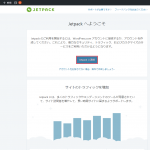
5、アカウントが正しいか確認を行い問題なければ[承認する]をクリック
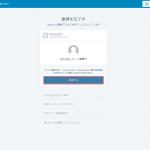
6、連携させるサイトのURLを入力し、[いますぐ連携]をクリック
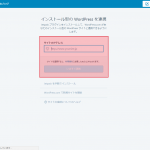
9、WordPress管理画面メニュー>Jetpack>設定より[Engagement]タブをクリック。
パブリサイズがONに選択されているのを確認する。(青く色が付いているのが選択された状態)
機能をONにしたらその横の下向き矢印をクリック
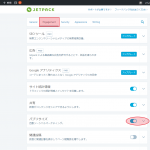
[パブリサイズ設定を構成する]リンクをクリック。
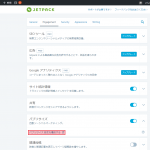
■Facebook
連携アカウントを確認されるので正しければ[OK]をクリック
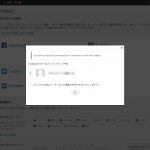
■twitter
連携アカウントを確認されるので正しければ[連携アプリを認証]をクリック
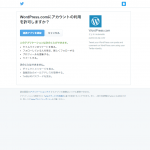
参考サイト
-
前の記事

WordPressの条件分岐まとめ 2017.02.15
-
次の記事

ページ全体にブラー効果をかけるVague.jsの使い方 2017.02.24